Informacje o formularzach podstawowych
Uwaga
12 października 2022 r. funkcja Portale usługi Power Apps została przekształcona w usługę Power Pages. Więcej informacji: Usługa Microsoft Power Pages jest teraz ogólnie dostępna (blog)
Wkrótce zmigrujemy i scalimy dokumentację funkcji Portale usługi Power Apps z dokumentacją usługi Power Pages.
Oparta na danych konfiguracja umożliwia użytkownikom końcowych dodawanie formularza służącego do gromadzenia danych w portalu bez konieczności, aby deweloper ukazywał formularz w portalu, formularze podstawowe są tworzone w Microsoft Dataverse i umieszczane na stronach sieci Web w portalu lub używane w połączeniu z podsiatkami i listami w celu tworzenia kompletnych aplikacji sieci Web. Więcej informacji: Informacje o listach
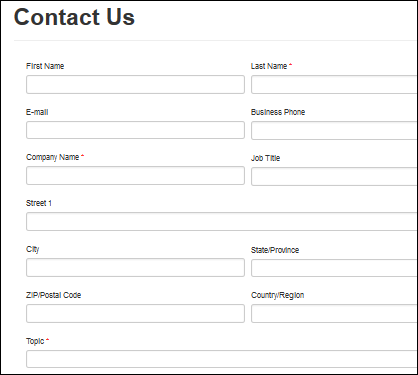
Dodaj formularz do portalu
Formularz podstawowy zawiera relacje ze stronami sieci Web oraz dodatkowe właściwości w celu sterowania inicjowaniem formularza w portalu. Relacja ze stronami sieci Web umożliwia dynamiczne pobieranie definicji formularza dla węzła strony w witryna sieci Web.
Aby wyświetlić istniejące podstawowe formularze lub utworzyć nowe podstawowe formularze, otwórz aplikację Zarządzanie portalami i przejdź do Portale > podstawowych formularzy.
Podczas tworzenia nowego formularza podstawowymi, pierwszym krokiem jest określenie Tabela i Nazwy formularza, które będą renderowane, jak również tryb: Wstaw, Edytuj lub Tylko do odczytu. Wybrany tryb pozwala ustalić, czy tworzysz nowy rekord z portalu, edytujesz istniejący rekord czy tylko wyświetlasz informacje o rekordzie w portalu.
Uwaga
Przed kontynuowaniem należy się upewnić, że rozważania dotyczące podstawowych formularzy są rozważane.
Strony sieci Web skojarzone z formularzem podstawowym mogą być przeglądane po wybraniu łącza Strony sieci Web wymienionego w łączach nawigacji Pokrewne w menu po lewej stronie.
Podczas tworzenia lub edycji strony sieci Web, Formularz podstawowy może być określony w polu wyszukiwania dostępnym na formularzu strony sieci Web.
Różne strony wzorcowe używane przez portal zawierają grupy kontrolek serwera TableForm. Podczas rederowania strony sieci Web zawierającej szablon strony Strona (~/Pages/Page.aspx) lub szablon strony Cała strona (~/Pages/FullPage.aspx) formanty określą, czy wyszukiwanie formularz podstawowy zawiera wartość, a następnie formularz będzie renderowany.
Zabezpiecz formularze
Uwaga
Ta metoda zabezpieczania formularzy zostanie wkrótce przestarzała. Z tego powodu nie należy go używać. Użyj odpowiednich uprawnień tabeli, oraz konfiguracji ról sieciowych, aby zapewnić użytkownikom dostęp do wszelkich danych zamiast. Więcej informacji: Zmiany uprawnień do tabel dla formularzy i list na nowych portalach
W celu zabezpieczenia formularzy, należy utworzyć uprawnienia tabeli, które określają dostęp i własność rekordów zgodnie z rolami sieci Web. Jeśli użytkownik zatrzyma się na formularzu podstawowym, a nie ma uprawnień, otrzyma komunikat o błędzie. Ponadto zobaczysz ostrzeżenie, gdy formularz jest skonfigurowany z wyłączonymi uprawnieniami do tabeli:
„Dla tego rekordu muszą zostać włączone uprawnienia do tabeli albo każdy użytkownik Internetu będzie mógł wyświetlić dane”.
Aby włączyć uprawnienia do formularza podstawowego, zaznacz pole wyboru Włącz uprawnienia do tabeli. Więcej informacji: Twórz role sieci Web dla portali.
Atrybuty i relacje formularzy podstawowy
| Nazwa/nazwisko | Opis |
|---|---|
| Nazwa/nazwisko | Opisowa nazwa rekordu. To pole jest wymagane. |
| Nazwa tabeli | Nazwa tabeli, z której załadowany zostanie formularz. To pole jest wymagane. |
| Nazwa formularza | Nazwa formularza w tabeli docelowej, który ma być renderowany. To pole jest wymagane. |
| Nazwa karty | Opcjonalna nazwa karty w formularzu dla określonej tabeli, która ma być renderowana. |
| Tryb | Jedna z następujących wartości:
|
| Typ źródła rekordu | Jedna z następujących wartości:
Wybranie Bieżący użytkownik portalu pobierze rekord użytkownika portalu dla bieżącego uwierzytelnionego użytkownika. Wybranie Rekord skojarzony z bieżącym użytkownikiem portalu będzie pobierać rekord użytkownika portalu dla bieżącego użytkownika uwierzytelnionego, a następnie pobierać rekord dla danej relacji określony przez pole "Nazwa relacji". |
| Nazwa parametru identyfikatora rekordu | Nazwa parametru dostarczonego w ciągu zapytania adresu URL do strony sieci Web zawierającej ten formularz podstawowy. |
| Nazwa relacji | Wymagany, gdy typem źródła rekordu jest Rekord skojarzony z bieżącym użytkownikiem portalu. Nazwa logiczna relacji pomiędzy rekordem bieżącego użytkownika portalu a rekordem docelowym. Musi to zwracać ten sam typ tabeli, określony przez pole Nazwa tabeli. |
| Zezwól na tworzenie w przypadku wartości Null | Opcjonalna wartość logiczna dostępna, gdy typem źródła rekordu jest Rekord skojarzony z bieżącym użytkownikiem portalu. Oznacza, że jeżeli nie istnieje rekord pokrewny, należy zezwolić użytkownikowi na utworzenie go po raz pierwszy, w przeciwnym razie powstanie wyjątek, jeśli rekord nie istnieje, gdyż formularz potrzebuje rekordu, aby utworzyć powiązania danych. UWAGA: Ta funkcja jest niedostępna w formularzach wieloetapowych. |
| Włącz uprawnienia do tabeli | Spowoduje, że formularz będzie respektować uprawnienia tabeli. Wartością domyślną jest false dla zachowania zgodności z wcześniejszymi wersjami. Jeśli ustawiono na true, jawne uprawnienia są WYMAGANE dla każdego użytkownika, który chce uzyskać dostęp do formularza. UWAGA: Ta metoda zabezpieczania formularzy zostanie wkrótce przestarzała. Z tego powodu nie należy go używać. Użyj odpowiednich uprawnień tabeli, oraz konfiguracji ról sieciowych, aby zapewnić użytkownikom dostęp do wszelkich danych zamiast. Więcej informacji: Zmiany uprawnień do tabel dla formularzy i list na nowych portalach |
Opcje formularza
| Nazwa | Opis |
|---|---|
| Dodaj test Captcha | Wyświetla funkcję captcha. |
| Pokaż Captcha dla uwierzytelnionych użytkowników | Pokazuje Captcha dla uwierzytelnionych użytkowników. |
| Grupa weryfikacji | Nazwa grupy przypisana do formantów wprowadzania, w celu oceny prawidłowych wartości wejściowych nazwanych grup. |
| Automatycznie generuj kroki na podstawie kart | Oznacza, że wiele kart na formularzu podstawowym będzie wyświetlanych z każdą kartą jako kolejnym krokiem, począwszy od pierwszej karty i dalej, aż użytkownik przejdzie przez wszystkie karty i po ostatecznym przekazaniu rekord zostanie wstawiony. Domyślnie nie jest zaznaczony. Wartość domyślna wskazuje, że tylko jedna karta lub formularz ma być renderowana dla bieżącego kroku. Jeśli nie określono nazwy karty, wyświetlana jest pierwsza karta. |
| Renderuj zasoby sieci Web w tekście | Eliminuje element iframe, który zawiera zasób sieci Web w formularzu podstawowym. |
| Etykietki narzędzi włączone | Etykietka narzędzia jest ustawiana przy użyciu atrybutu tabeli docelowej. |
| Pokaż nieobsługiwane pola | Wyświetlanie lub ukrywanie nazw kolumn z nieobsługiwanymi typami kolumn Dataverse. |
| Ustaw zalecane pola jako wymagane | Oznacza jako wymagane wszystkie atrybuty, które mają poziom wymagań pola ustawiony na "Zalecane ze względów biznesowych". |
| Oznacz wszystkie pola jako wymagane | Sprawia, że wszystkie pola są wymagane, niezależnie od poziomu wymagań pola. |
| Klasa CSS podsumowania weryfikacji | Nazwa klasy CSS przypisana do podsumowania weryfikacji. Domyślnie jest to 'validation-summary alert alert-error alert-block' |
| Włącz linki podsumowania weryfikacji | Wartość logiczna true lub false, która wskazuje, czy łącza typu kotwica powinny być renderowane w podsumowaniu poprawności, aby przewijać do pola zawierającego błąd. Domyślna wartość to true. |
| Tekst linku do podsumowania weryfikacji | Etykieta przypisana do łączy sprawdzania poprawności. Wartość domyślna to "kliknij tutaj". |
| Tekst nagłówka podsumowania weryfikacji | Etykieta przypisana do nagłówka sprawdzania poprawności. |
| Instrukcje | Instrukcje do pracy z formularzem. |
| Komunikat dotyczący nieznalezienia rekordu | Wiadomość, która ma być wyświetlana, gdy rekord nie zostanie znaleziony. |
Ustawienia w przypadku sukcesu
| Nazwisko | Opis |
|---|---|
| W przypadku sukcesu | Jedna z następujących wartości:
|
| Ukryj formularz w przypadku sukcesu | Wymaga, aby W przypadku sukcesu ustawić Wyświetl komunikat dotyczący sukcesu. Po zaznaczeniu formularz jest ukrywany po pomyślnym przesłaniu formularza. |
| Komunikat dotyczący sukcesu | Wymaga, aby W przypadku sukcesu ustawić Wyświetl komunikat dotyczący sukcesu. Komunikat wyświetlany dla użytkownika po pomyślnym przesłaniu formularza. Jeśli nie został określony, będzie wyświetlany komunikat domyślny (Przesyłanie zostało zakończone pomyślnie"). Dla poszczególnych pakietów językowych zainstalowanych i włączonych dla organizacji dostępne będzie pole służące do wprowadzania wiadomości w powiązanym języku. |
| Zewnętrzny adres URL | Wymaga, aby W przypadku sukcesu ustawić na Przekieruj. Określ adres URL zewnętrznego zasobu w sieci Web |
| lub strony sieci Web. | Wymaga, aby W przypadku sukcesu ustawić na Przekieruj. Wybierz stronę sieci Web z bieżącej witryny sieci Web. |
| Dołącz istniejący ciąg zapytania | Wymaga, aby W przypadku sukcesu ustawić na Przekieruj. Po zaznaczeniu istniejące parametry ciągu zapytania zostaną dodane do docelowego adresu URL przed przekierowaniem. |
| Dołącz identyfikator rekordu do ciągu zapytania | Wymaga, aby W przypadku sukcesu ustawić na Przekieruj. Po zaznaczeniu identyfikator utworzonego rekordu jest dołączany do ciągu zapytania adresu URL do którego jest przekierowywany. |
| Nazwa parametru identyfikatora rekordu | Wymaga, aby W przypadku sukcesu ustawić na Przekieruj. Nazwa parametru Identyfikatora w ciągu zapytania adresu URL przekierowania. |
| Dołącz niestandardowy ciąg zapytania | Wymaga, aby W przypadku sukcesu ustawić na Przekieruj. Niestandardowy ciąg, który może być dołączany do istniejącego ciągu zapytania adresu URL przekierowania. |
| Dołącz wartość atrybutu do ciągu zapytania — nazwa parametru | Wymaga, aby W przypadku sukcesu ustawić na Przekieruj. Nazwa nadawana parametrowi, odpowiadająca wartości atrybutu tabeli docelowej, który jest dołączany do ciągu zapytania adresu URL przekierowania. |
| Dołącz wartość atrybutu do ciągu zapytania — nazwa logiczna atrybutu | Wymaga, aby W przypadku sukcesu ustawić na Przekieruj. Nazwa logiczna atrybutu tabeli docelowej, aby uzyskać wartość, która ma być dołączana do ciągu zapytania adresu URL przekierowania. |
Ustawienia dodatkowe
| Nazwisko | Opis |
|---|---|
| Utwórz skojarzenie bieżącego użytkownika portalu | Oznacza, że rekord aktualnie zalogowanego użytkownika powinien być związany z rekordem tabeli docelowej. |
| Kolumna wyszukiwania użytkowników portalu | Nazwa logiczna atrybutu tabeli docelowej, która przechowuje użytkownika portalu. |
| Jest stroną działania | Wartość logiczna wskazująca, czy kolumna wyszukiwania użytkowników portalu jest typem strony działania. |
| Dołącz plik | Wybierz, aby formularz zawierał formantu przekazywania plików na dole formularza, aby umożliwić dołączanie pliku do rekordu. Uwaga: portale z wersji 9.2.2.x i nowszej nie wymagają Włączania uprawnień tabel w podstawowym formularzu do dołączania plików. Jeśli jednak została wybrana, należy się upewnić, że w tabeli nadrzędnej i w tabeli adnotacji zostały podane odpowiednie uprawnienia w celu wyświetlenia w formularzu przycisku Dołącz plik. Tabela adnotacji musi mieć uprawnienia co najmniej do tworzenia i dołączania, a tabela nadrzędna musi mieć odpowiednie uprawnienie Dołączanie. W zależności od tego, czy formularz służy do tworzenia lub aktualizowania, można również użyć uprawnień do Tworzenia, Odczytu i Zapisu w celu wykonania scenariusza formularza. |
| Lokalizacja magazynu dołączanych plików | Opcje: Załącznik uwagi, Magazyn obiektów blob Azure. Jeśli organizacja jest skonfigurowana do użycia magazynu Azure, tutaj można magazynować przekazane pliki dla tego formularza podstawowego. W przeciwnym razie pliki będą przechowywane jako załączniki Notatka. |
| Zezwalaj na wiele plików | Wartość logiczna wskazująca, czy użytkownik może przesłać więcej niż jeden plik. |
| Zaakceptuj | Atrybut accept określa typy MIME plików, które serwer akceptuje podczas przekazywania pliku. Aby określić więcej niż jedną wartość, rozdziel wartości przecinkami (np. audio/,video/,image/*). |
| Etykieta | Tekst wyświetlany obok formantu przekazywania plików. Dla poszczególnych pakietów językowych zainstalowanych i włączonych dla organizacji dostępne będzie pole służące do wprowadzania wiadomości w powiązanym języku. |
| Wymagane dołączenie pliku | Oznacza, że załączenie pliku jest wymagane do kontynuowania. |
| Komunikat o błędzie — wymagane | Komunikat wyświetlany podczas sprawdzania poprawności formularza, jeśli wartość Jest wymagana to true a użytkownik nie dołączył pliku. Dla poszczególnych pakietów językowych zainstalowanych i włączonych dla organizacji dostępne będzie pole służące do wprowadzania wiadomości w powiązanym języku. |
| Ogranicz pliki do zaakceptowanych typów | Wymusza sprawdzanie poprawności w polu Akceptuj. Jeśli nie jest zaznaczone, atrybut Zaakceptuj będzie używany tylko jako sugestia dla dialogu przekazywania plików. |
| Komunikat o błędzie typu pliku | Komunikat wyświetlany podczas sprawdzania poprawności formularzy, jeśli spełniony jest Ogranicz pliki do zaakceptowanych typów a użytkownik próbował przekazać nieprawidłowy typ pliku. Dla poszczególnych pakietów językowych zainstalowanych i włączonych dla organizacji dostępne będzie pole służące do wprowadzania wiadomości w powiązanym języku. |
| Maksymalny rozmiar pliku (w kilobajtach) | Wymusza sprawdzanie poprawności maksymalnej dozwolonej wielkości przekazywanego pliku. |
| Komunikat o błędzie rozmiaru pliku | Komunikat wyświetlany podczas sprawdzania poprawności formularzy, jeśli spełniony jest Maksymalny rozmiar pliku (w kilobajtach), a użytkownik próbował przekazać zbyt duży plik. Dla poszczególnych pakietów językowych zainstalowanych i włączonych dla organizacji dostępne będzie pole służące do wprowadzania wiadomości w powiązanym języku. |
| Niestandardowy kod JavaScript | Niestandardowy blok kodu JavaScript, który zostanie dodany u dołu strony tuż przed zamknięciem elementu karty formularza. Identyfikator danych wejściowych HTML pola tabeli został ustawiony na logiczną nazwę atrybutu. Dzięki temu wybieranie pola, ustawienie wartości lub inne manipulacje wykonywane przez klienta są łatwe dzięki jQuery.$(document).ready(function() { $("#address1_stateorprovince").val("Saskatchewan");}); |
Odwołanie do skojarzonej tabeli
Poniższe parametry dotyczą ustawiania powiązanego odniesienia do tabeli podczas zapisywania formularza.
Zapewnia to sposób kojarzenia bieżącego rekordu tworzonego lub aktualizowanego przez formularz innym rekordem docelowym. Jest to przydatne, jeśli masz wiele kroków z wieloma typami tabel i chcesz się odnieść do rekordów wynikowych lub jeśli strona otrzymuje ciąg zapytania identyfikatora rekordu, który chcesz skojarzyć. Na przykład mamy stronę kariery zawierającą oferty pracy, każda z łączem do aplikacji dla pracy, które zawiera identyfikator oferty pracy do formularza aplikacji, aby po utworzeniu aplikacji oferta pracy była kojarzona z rekordem.
| Nazwa/nazwisko | Opis |
|---|---|
| Ustaw odwołanie do tabeli przy zapisywaniu | Tak lub Nie. Wartość tak wskazuje, że podczas zapisywania formularza należy przypisać skojarzone odwołanie do tabeli, w przeciwnym razie żadne nie zostanie ustawione. |
| Nazwa relacji | Nazwa definicji relacji dla określonej relacji między dwoma typami tabeli. |
| Nazwa logiczna tabeli | Logiczna nazwa tabeli referencyjnej. |
| Nazwa logiczna atrybutu wyszukiwania docelowego | Logiczna nazwa atrybutu wyszukiwania na tworzonej lub aktualizowanej tabeli docelowej. |
| Wypełnij pole wyszukiwania | Jeśli wyszukiwanie dotyczące tabeli odniesienia znajduje się w formularzu, zaznaczenie tej wartości spowoduje wypełnienie pola w formularzu wartością pobieraną za pomocą poniższego ustawienia. |
| Typ źródła | Jedna z następujących wartości:
|
| Krok tabeli odwołań | Rekord krok formularza obejmującego wiele kroków z poprzedniego kroku w celu pobrania tabeli utworzonej lub edytowanej w tym kroku, aby skojarzyć ją z rekordem dla tego bieżącego kroku. |
| Nazwa ciągu zapytania | Nazwa parametru dostarczonego w Ciągu zapytania adresu URL do strony sieci Web zawierającej formularz obejmujący wiele kroków. |
| Ciąg zapytania jest kluczem podstawowym | Ustawienie Tak oznacza, że wartość ciągu zapytania jest wartością Klucz podstawowy. Ustawienie Nie oznacza, że wartość ciągu zapytania jest typem atrybutu innym niż Klucz podstawowy. |
| Nazwa logiczna atrybutu zapytania | Nazwa logiczna atrybutu do zapytania rekordu. |
| Pokaż szczegóły tylko do odczytu | Oznacza, że formularz powinien być renderowany na górze strony i wyświetlać informacje read-only dotyczące rekordu odwołania. Wymaga nazwy formularza. |
| Nazwa formularza | Nazwa formularza na tabeli odwołania, która powinna być używana do wyświetlania szczegółów readonly. |
Konfiguracja akcji formularza podstawowego
Domyślnie formularz podstawowy umożliwi odczytywanie lub aktualizowanie istniejącego rekordu lub wstawianie nowego rekordu. Można również łatwo włączyć i skonfigurować dodatkowe czynności dla rekordów w formularzu podstawowym (Usuwanie, Aktywowanie, Dezaktywowanie itp.). Użytkownik może również zastąpić domyślne etykiety, rozmiary i inne atrybuty, które będą wyświetlane w przypadku włączonych działań.
Te ustawienia znajdują się w sekcji Ustawienia dodatkowe formularza podstawowym. Domyślnie wyświetlane są tylko Ustawienia podstawowe. Możesz wybrać Ustawienia zaawansowane, aby wyświetlić dodatkowe ustawienia.
Możesz dodać przyciski akcji dla akcji, które są stosowane dla pojedynczego rekordu i pojawią się dla każdego wiersza w podsiatce, pod warunkiem, że odpowiednie uprawnienie zostało udzielone przez uprawnienia tabeli. Dostępne są poniższe akcje:
- Delete
- Przepływ pracy
- Utwórz powiązany rekord
- Aktywacja
- Dezaktywacja
Kliknięcie jednej z tych opcji spowoduje wyświetlenie obszaru konfiguracji dla tej akcji. Ponadto niektóre tabele mają specjalne akcje, które są dostępne dla nich w zależności od tabeli:
- Oblicz wartość szansy sprzedaży (szansa sprzedaży)
- Anuluj akcję sprawy (zdarzenie)
- Zamknij (rozwiąż) akcję sprawy (zdarzenie)
- Konwertuj ofertę na zamówienie (oferta)
- Konwertuj zamówienie na fakturę (salesorder)
- Generuj ofertę z szansy sprzedaży (szansa sprzedaży)
- Utrać akcję szansy sprzedaży (szansa sprzedaży)
- Wygraj akcję szansy sprzedaży (szansa sprzedaży)
- Otwórz ponownie akcję sprawy (zdarzenie)
- Ustaw szansę sprzedaży jako wstrzymaną (szansa sprzedaży)
Uwaga
Zaleca się utworzenie przepływu pracy zamiast dodawania przycisku Aktywuj lub Dezaktywuj dla gotowych tabel po określeniu wartości stan i kod stanu wymaganych dla procesów biznesowych. Na przykład Zgłoszenie (opcje stanu), Szansa sprzedaży (opcje stanu), Uprawnienia (opcje stanu).
Konfiguracja geolokalizacji dla formularzy podstawowych
Formularz może zostać skonfigurowany tak, aby wyświetlać formant mapy, i wyświetlić istniejącą lokalizację jako punkt na mapie lub zapewnić użytkownikowi możliwość określenia położenia. Zobacz Dodaj Geolokalizację.
Formant mapowania formularza wymaga dodatkowej konfiguracji, aby powiedzieć, jakie są identyfikatory różnych pól lokalizacji, aby przypisać do nich wartości lub pobrać je. Rekord formularza podstawowego zawiera sekcję konfiguracji, która definiuje te odwzorowania pól, które należy określić. Nazwy pól mogą być różne w zależności od utworzonego schematu.
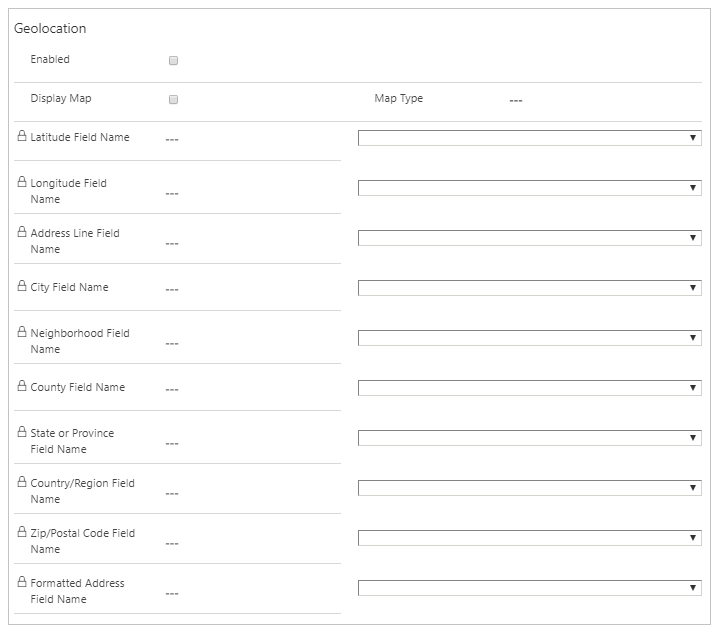
Uwaga
- Pole adresu w podstawowej formie tylko do odczytu jest zastępowane mapą, gdy włączona jest geolokalizacja.
- Mapowanie będzie renderowane tylko podczas wyświetlania formularza w modalnych oknach.
- Sekcja Geolokalizacja nie jest widoczna w środowisku German Sovereign Cloud. Jeśli użytkownik włączył geolokalizację przy użyciu innego formularza, nie będzie on wyświetlany podczas renderowania w portalu.
Weryfikacja żądania
Weryfikacja żądania, funkcja ASP.NET od wersji 1.1, zapobiega przyjęciu przez serwer treści zawierającej niezakodowany plik HTML. Ta funkcja została zaprojektowana tak, aby zapobiec atakom z iniekcją skryptów, podczas których kod skrypt klienta lub HTML może być nieświadomie przesłany na serwer, przechowywany i prezentowany innym użytkownikom. Zdecydowanie zaleca się, aby weryfikować wszystkie dane wejściowe i kod HTML zawsze, gdy to konieczne.
Domyślnie sprawdzanie poprawności żądań jest włączone w portalu, co stanowi następujący błąd ogólny, jeśli kod skryptu zostanie wprowadzenia bez kodowania HTML w podstawowych polach formularza:
Found field(s) submitted with potentially dangerous value(s) such as HTML, or script. Please review the field value(s) and try again.
Aby wyłączyć weryfikację żądania, należy wykonać następujące kroki:
Przejdź do ustawienia portalu i wybierz Ustawienia witryny.
Wybierz Nowy.
Wpisz nazwę jako DisableValidationWebTemplate.
Wybierz odpowiedni rekord w witrynie sieci Web.
Wpisz wartość jako true. Domyślne ustawienie to false, które włącza weryfikację żądania.
Wpisz odpowiedni opis.
Zaznacz Zapisz i zamknij.
Przestroga
Gdy weryfikacja żądań jest wyłączona, zawartość może być wysyłana na stronę. Należy się upewnić, że zawartość jest poprawnie kodowana lub przetwarzana.
Kwestie wymagające rozważenia
- Formularz podstawowy musi być skojarzony ze stroną sieci Web dla danej strony sieci Web, aby formularz był dostępny do przeglądania w obrębie witryny.
- Podsiatki tabeli połączenia nie są obsługiwane w podstawowych formularzach. Jeśli dodajesz podsiatkę tabeli Połączenie do formularza przy użyciu Projektanta formularza, komunikaty o błędach są wyświetlane podczas renderowania formularza w portalu i korzystania z tabeli Połączenie.
- Zduplikowane pola, pola listy stron i reguły biznesowe nie są obsługiwane w podstawowych formularzach.
- Składniki kodu na poziomie pola są dostępne w publicznej wersji zapoznawczej i można je dodawać do formularzy. Więcej informacji: Dodawanie składnika kodu do pola w aplikacji opartej na modelu
- Reguły biznesowe i interfejs API klienta mogą włączać zablokowane pola w formularzu tylko do odczytu.
- Po utworzeniu formularza podstawowym w trybie Wstaw, nie możesz zmienić wyrównania przycisku ani umieścić przycisku akcji powyżej formularza podstawowego.
- Jeśli formant wyszukiwania jest renderowany jako lista rozwijana w formularzu, filtrowanie rekordów pokrewnych nie działa.
- Kolumny zestawień w formularzach portalu mogą czasami być wyświetlane jako edytowalne, chociaż są przeznaczone tylko do odczytu. Aby upewnić się, że te kolumny pozostaną tylko do odczytu, oznacz kolumnę jako Tylko do odczytu w formularzu aplikacji opartej na modelu.
Zobacz też
- Konfiguruj portal
- Właściwości formularza obejmującego wiele kroków dla portali
- Kroki formularza obejmującego wiele kroków dla portali
- Metadane formularza obejmującego wiele kroków dla portali
- Konfiguracja podsiatki formularza obejmującego wiele kroków dla portali
- Konfiguracja notatek dla podstawowych formularzy i formularzy obejmujących wiele kroków dla portali
Uwaga
Czy możesz poinformować nas o preferencjach dotyczących języka dokumentacji? Wypełnij krótką ankietę. (zauważ, że ta ankieta jest po angielsku)
Ankieta zajmie około siedmiu minut. Nie są zbierane żadne dane osobowe (oświadczenie o ochronie prywatności).
Opinia
Dostępne już wkrótce: W 2024 r. będziemy stopniowo wycofywać zgłoszenia z serwisu GitHub jako mechanizm przesyłania opinii na temat zawartości i zastępować go nowym systemem opinii. Aby uzyskać więcej informacji, sprawdź: https://aka.ms/ContentUserFeedback.
Prześlij i wyświetl opinię dla